
「iCloudストレージをアップグレードできませんでした」への対処法
Contents[OPEN]
- 1「iCloudストレージをアップグレードできませんでした」の原因は?
- 2「iCloudストレージをアップグレードできませんでした」のへの対処法《アップグレードをもう一度試す》
- 3「iCloudストレージをアップグレードできませんでした」に対する解決方法《端末の不具合》
- 4「iCloudストレージをアップグレードできませんでした」に対する解決方法《支払い方法の問題》
- 5「iCloudストレージをアップグレードできませんでした」に対する解決方法《設定の問題》
- 6「iCloudストレージをアップグレードできませんでした」どうしても解決しないときは?
- 7iCloudストレージをアップグレードして大切なデータをバックアップしよう!
「iPhoneを探す」をオンにする
「iPhoneを探す」は、iPhoneを紛失しても現在地を追跡して表示させたり、リモートからiPhoneのアラームを鳴らしたり初期化したりするのに用いる機能ですが、「iPhoneを探す」がオフになっているとiCloudのストレージが利用できません。
ですから「iPhoneを探す」を必ずオンに設定してからアップグレードを行いましょう。
「設定」アプリの「Apple ID」画面に戻り、メニューの中にある「探す」を選択しタップしてください。
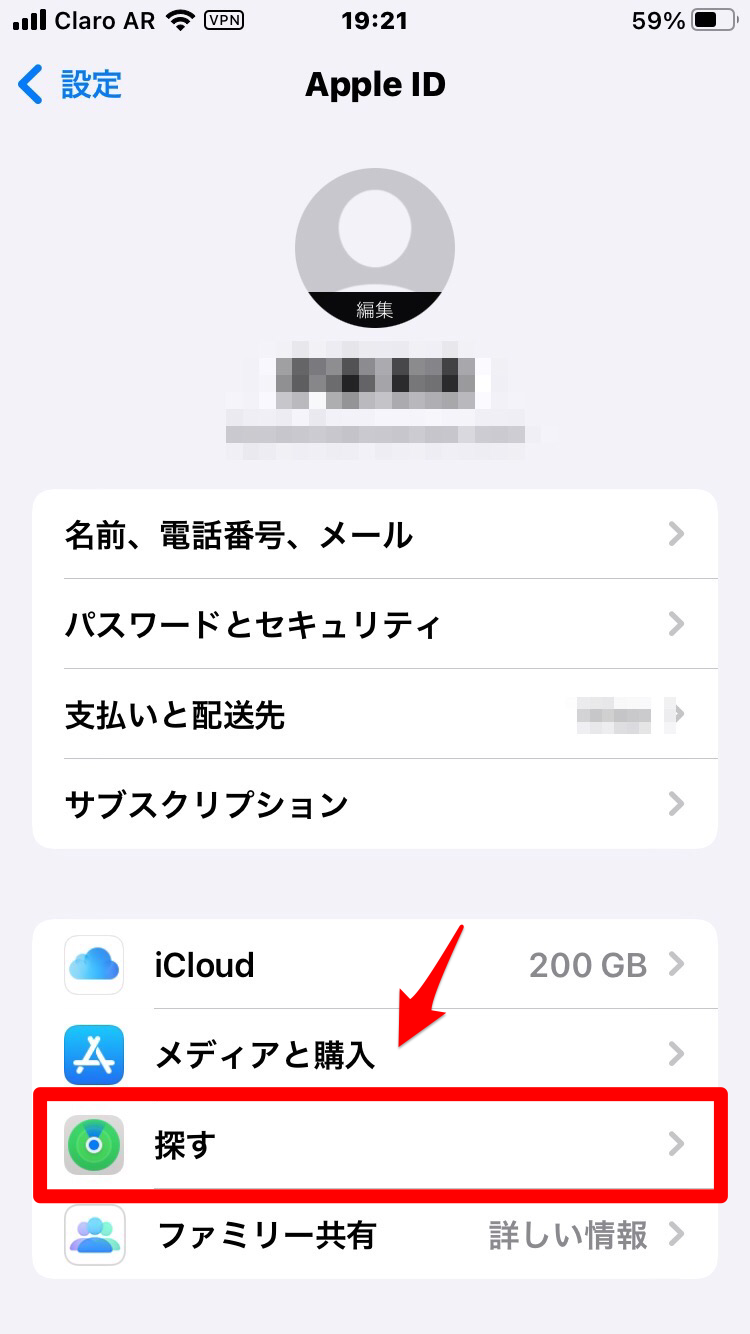
「iPhoneを探す」をオンに設定しましょう。
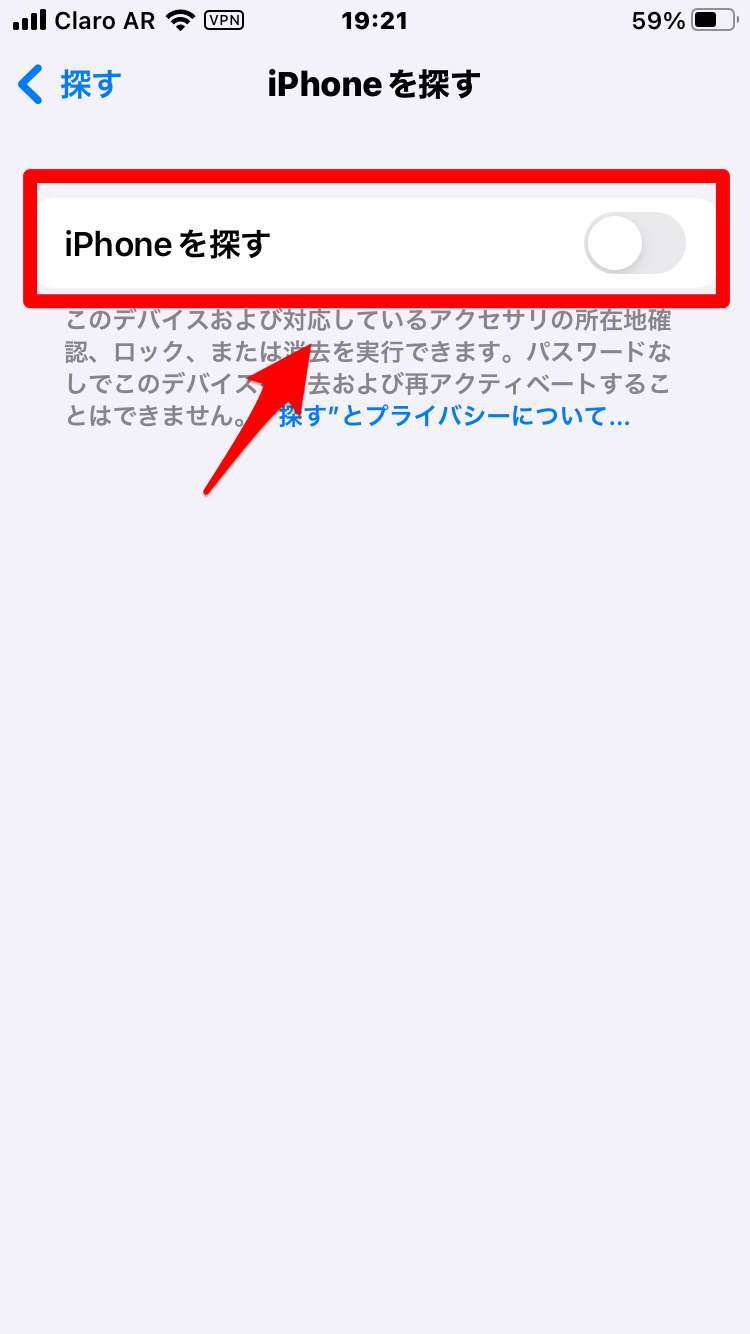
「iCloudストレージをアップグレードできませんでした」どうしても解決しないときは?
ここまで原因別にどんな対処法があるかを紹介しましたが、ほとんどの場合、ここで紹介した対処法のどれかを試せば問題は修正され、iCloudストレージのアップグレードができるようになるはずです。
すべてを試しても全く問題が改善されずiCloudのアップグレードができないようなら、これから紹介する3つの対処法をぜひ試してください。
購入当日にiCloudストレージは有効化できない
iCloudはApple IDを作成したユーザーであれば誰でも無料で5GBまで利用できますが、iPhoneの購入当日にiCloudストレージの有効化を行うことはできません。
そしてiCloudの無料ストレージを利用するには、Apple IDでiCloudにサインインし、「iPhoneを探す」をオンにしている必要があるので忘れないようにしましょう。
Apple側の不具合かも!
iCloudのアップグレードができない理由は、Appleのサーバーに問題が起きているからかもしれません。
Appleはサービス全般に障害が発生していないかユーザーが確認できるようにするため、「システム状況」というWebサイト上で最新の情報を提供しています。
iCloudストレージのアップグレードができない場合は、ぜひ最新情報をチェックしてください。
以下のリンクにアクセスすればチェックできます。
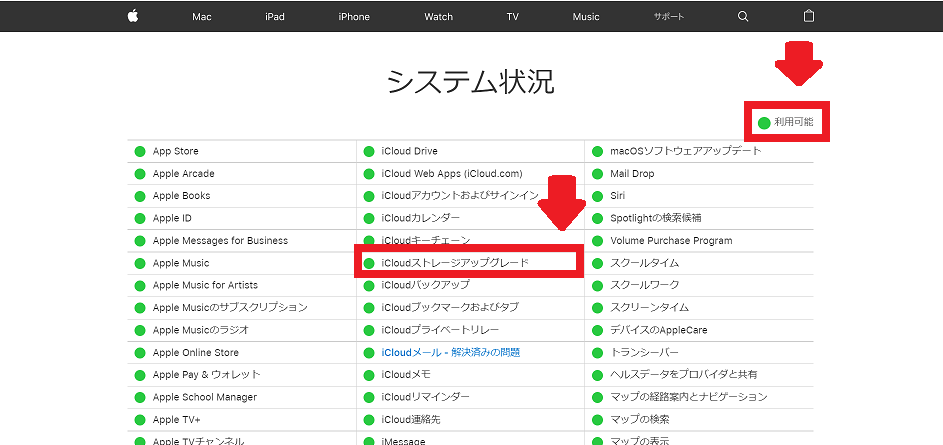
端末の不具合で修理もしくは機種変更が必要
Apple側に特に問題が生じているわけではなく、デバイスの再起動を含め行えることをすべて行っても問題が一向に改善されないようであれば、デバイスそのものが故障している可能性が高くなります。
以前にiPhoneを水没させたり、落としたりして外部からの強い衝撃を与えたことがあるなら、表面上は問題がないように見えても内部では深刻な問題が生じているかもしれません。
Apple Storeまたは正規プロバイダにiPhoneを持ち込んで修理を依頼しましょう。
下記のリンクにアクセスして修理の予約を行ってください。
予約なしでiPhoneを持ち込んでも予約した人が優先になり応対してくれない可能性が大きいので、必ず予約してから修理に行きましょう。
iCloudストレージをアップグレードして大切なデータをバックアップしよう!
iCloudは最も信頼できるインターネットクラウドサービスです。
iPhoneやiPadのデータをバックアップする最適な方法です。
より大きなストレージが必要ならiCloudストレージのアップグレードを行う必要がありますが、もし問題が起きてアップグレードできないようなら、この記事を参考しにして問題を修正しアップグレードしてみてください。